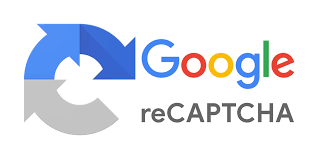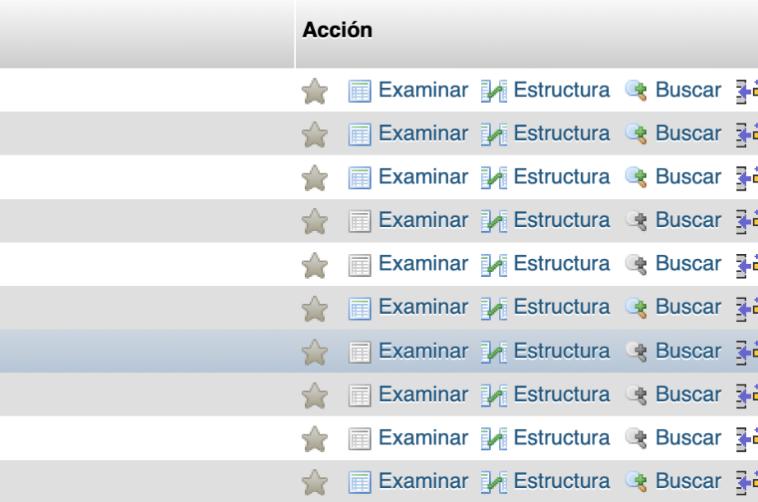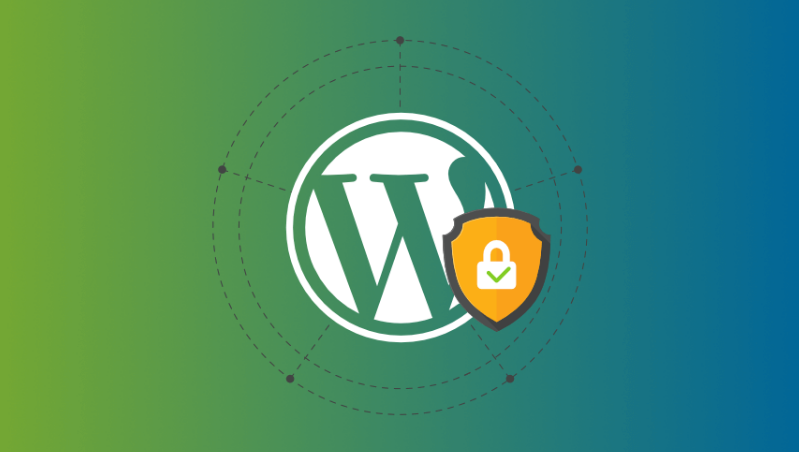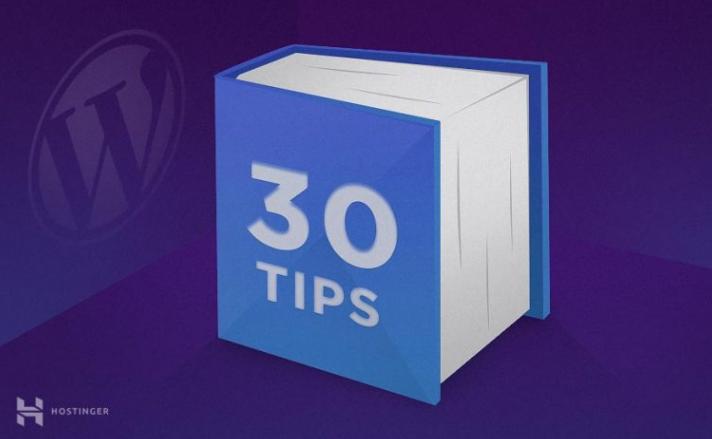Cómo colocar Recaptcha en WordPress, con y sin plugins
Cómo colocar Recaptcha en WordPress, con y sin plugins
83 visualizaciones el último mes
WordPress




 (1)
(1)Publicado el 12 de Agosto del 2024 por Spetznas94(discord)
387 visualizaciones desde el 12 de Agosto del 2024
Si nos preocupa la seguridad de nuestro WordPress, uno de los pasos indispensables a realizar es la inserción de un Captcha en el formulario de acceso, y si contamos con capacidad de registro también en este formulario.
Índice de Contenidos:
1.- Qué es Captcha
1.1.- Cuántos tipos de Captcha existen
2.- Qué es un Recaptcha
3.- Crear un Recaptcha v2 para nuestro WordPress
4.- Instalar Recaptcha en WordPress (versión plugin)
5.- Insertar Recaptcha en WordPress login y registro de WordPress para usuarios avanzados (Recomendado)
5.1.- Añadir aceptación de política de privacidad en el formulario de registro de WordPress
5.2.- ódigo para ReCAPTCHA en login y registro
6.- Añadir ReCAPTCHA v3 en nuestra página de login
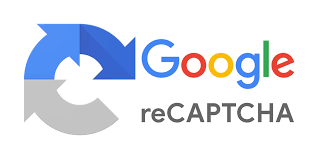
Índice de Contenidos:
1.- Qué es Captcha
1.1.- Cuántos tipos de Captcha existen
2.- Qué es un Recaptcha
3.- Crear un Recaptcha v2 para nuestro WordPress
4.- Instalar Recaptcha en WordPress (versión plugin)
5.- Insertar Recaptcha en WordPress login y registro de WordPress para usuarios avanzados (Recomendado)
5.1.- Añadir aceptación de política de privacidad en el formulario de registro de WordPress
5.2.- ódigo para ReCAPTCHA en login y registro
6.- Añadir ReCAPTCHA v3 en nuestra página de login